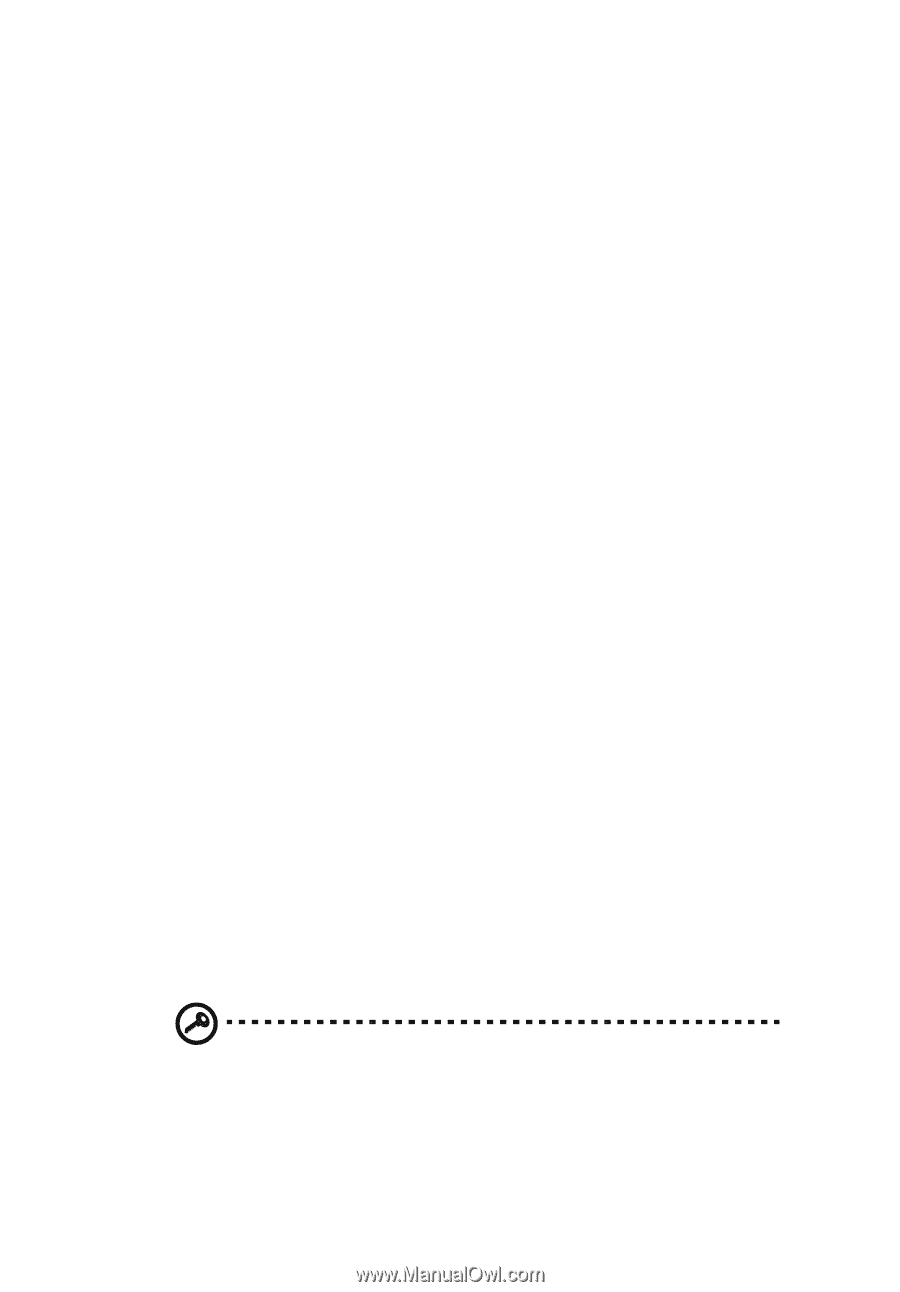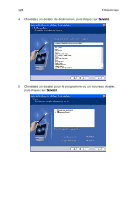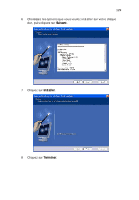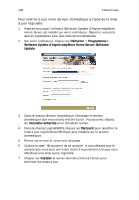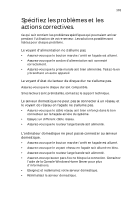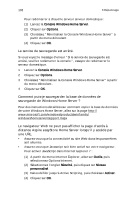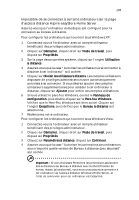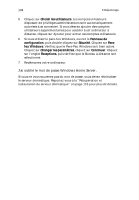Acer Aspire easyStore H340 Aspire easyStore H340 User's Guide - FR - Page 143
Impossible de se connecter à certains ordinateurs sur la
 |
View all Acer Aspire easyStore H340 manuals
Add to My Manuals
Save this manual to your list of manuals |
Page 143 highlights
133 Impossible de se connecter à certains ordinateurs sur la page d'accès à distance Aspire easyStore Home Server. Assurez-vous que l'ordinateur domestique soit configuré pour la connexion au bureau à distance. Pour configurer les ordinateurs qui tournent sous Windows XP : 1 Connectez-vous à l'ordinateur avec un compte utilisateur bénéficiant des privilèges administrateur. 2 Cliquez sur Démarrer, cliquez-droit sur Poste de travail, puis cliquez sur Propriétés. 3 Sur la page des propriétés système, cliquez sur l'onglet Utilisation à distance. 4 Assurez-vous que la case "Autoriser les utilisateurs à se connecter à distance à cet ordinateur" soit cochée. 5 Cliquez sur Choisir les utilisateurs distants. Les comptes utilisateurs disposant de privilèges administrateurs sont automatiquement autorisés à se connecter. Si vous désirez ajouter des comptes utilisateurs supplémentaires pour accéder à cet ordinateur à distance, cliquez sur Ajouter pour entrer ces comptes utilisateurs. 6 Si vous utilisez le pare-feu Windows, ouvrez le Panneau de configuration, puis double-cliquez sur le Pare-feu Windows. Vérifiez que le Pare-Feu Windows soit bien activé. Cliquez sur l'onglet Exceptions, puis vérifiez que le Bureau à distance soit sélectionné. 7 Redémarrez votre ordinateur. Pour configurer les ordinateurs qui tournent sous Windows Vista : 1 Connectez-vous à l'ordinateur avec un compte utilisateur bénéficiant des privilèges administrateur. 2 Cliquez sur Démarrer, cliquez-droit sur Poste de travail, puis cliquez sur Propriétés. 3 Cliquez sur Paramètres à distance, cliquez sur Continuer. 4 Assurez-vous que la case "Autoriser les connexions des ordinateurs sous n'importe quelle version de Bureau à distance (peu sécurisé)" soit cochée. Important : Si vous choisissez Permettre les connexions seulement des ordinateurs au Bureau à distance avec Authentification de niveau réseau (plus sécurisé), vous ne pouvez pas vous connecter à cet ordinateur via l'accès à distance Windows Home Server, et l'état de connexion pour cet ordinateur est Désactivé.